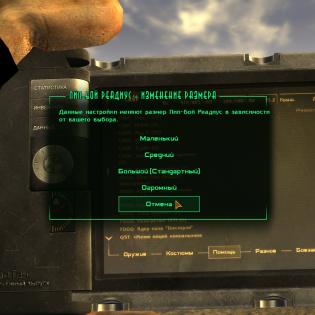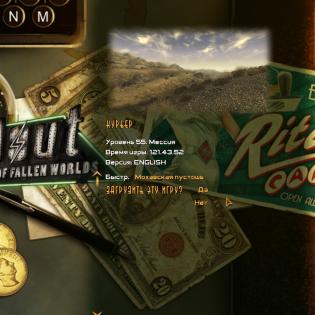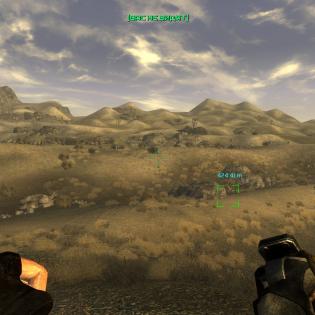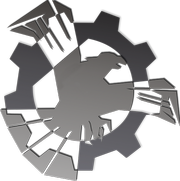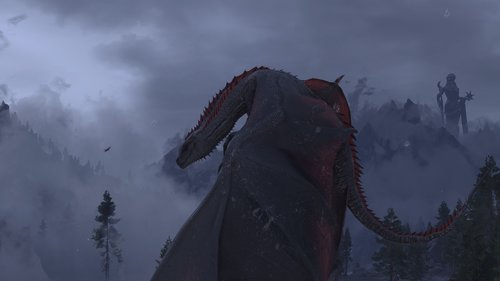Описание
Альтернативные русские шрифты для достаточно известного интерфейсного мода "Darnified UI"
Darnified UI - один из лучших интерфейсных модов, но встроенные шрифты не поддерживают русский язык.
Определённые распространённые шрифты мне не понравились - и я решил их улучшить либо заменить.
Если вам не понравился определённый шрифт - не уходите, пишите и предлагайте, я готов сделать.
Я подбирал приятные глазу шрифты, не особо отходящие от тех, какие подобрал DarN - автор сего творения.
Некоторые из распространённых я взял и улучшил, т.к. они мне понравились.
Но если вам не понравится шрифт главного меню - можете скачать альтернативный. Его скриншоты я не прикладывал.
Требования:
У вас должен быть установлен DarnUI - скачать его можно
ЗДЕСЬ (FALLOUT 3) или ЗДЕСЬ (Fallout: NV)
Установка:
Скопировать скачанные и извлеченные из архивов файлы в папку шрифтов игры (Основная папка игры/Data/Textures/Fonts)
Затем отредактируйте раздел [Fonts] в файле параметров игры (Документы/My Games/Fallout3(или FalloutNV)/Fallout.ini) следующим образом:
[Fonts]
sFontFile_1=TexturesFontsrus_BenguiatGothicCTT_14.fnt
sFontFile_2=TexturesFontsMachineCTT_Shadowed_16.fnt
sFontFile_3=TexturesFontsGlow_Monofonto_Medium.fnt
sFontFile_4=TexturesFontsrus_BenguiatGothicCTT_12.fnt
sFontFile_5=TexturesFontsFixedsys_Comp_uniform_width.fnt
sFontFile_6=TexturesFontsAr_Shadowed_14.fnt
sFontFile_7=TexturesFontsAnnaCTT_Outline_20.fnt
sFontFile_8=TexturesFontsGlow_Futura_Caps_Large.fnt
Желательно сделать копию этого файла, т.к. если вам не понравятся эти шрифты, вы не сможете вернуть всё назад!
Рекомендуется провести повторную инвалидацию:
Если Вы используете FOMM, для этого вверху окна FOMM есть меню: Tools - Archive Invalidation.
Также Вы должны сделать следующее:
По адресу "Мои документыMy GamesFallout 3" откройте файл Fallout.ini.
Нажмите Ctrl+F и найдите строку bInvalidateOlderFiles=0 измените её на bInvalidateOlderFiles=1
Сохраните изменения.
Либо скачайте и воспользуйтесь утилитой ArchiveInvalidation Invalidated:
http://fallout3.nexusmods.com/mods/944
Если Вы используете NMM, там эта функция тоже есть.
НЕ ИСПОЛЬЗУЙТЕ ОБА (FOMM/NMM) МЕТОДА ОДНОВРЕМЕННО.
Примечание на будущее: После установки какого-либо мода и FOMM, и NMM зачастую требуют выключения и повторного включения.
Благодарности:
front210 - за советы, а так же за часть скопированного текста о инвалидации =)
DarN - за очень удобный интерфейс
-
Чтобы скачать файл, создайте аккаунт или авторизуйтесь.
Что нового в версии Просмотр изменений
Размещено
Для этой версии изменений нет.